Trong thời đại mà video ngắn đã chiếm lĩnh các nền tảng mạng xã hội, từ TikTok đến Instagram Reels, khả năng tạo ra những đoạn phim ấn tượng đã trở thành một kỹ năng được nhiều người quan tâm. Sự ra đời của các ứng dụng tích hợp AI như CapCut hay tính năng chỉnh sửa sẵn có trên Instagram đã giúp việc dựng phim trở nên dễ dàng hơn bao giờ hết, cho phép ngay cả những người không chuyên cũng có thể tạo ra các montage video hấp dẫn, cô đọng thời gian và thông tin một cách hiệu quả.
Thế nhưng, trước khi TikTok hay Instagram Stories xuất hiện, thậm chí trước cả kỷ nguyên mạng xã hội bùng nổ như hiện nay, phần mềm iMovie của Apple đã thực sự dân chủ hóa quá trình chỉnh sửa video. Với iMovie, bất kỳ ai sở hữu một thiết bị Apple đều có thể tự tay biến những thước phim cá nhân thành những tác phẩm chuyên nghiệp, đặc biệt là các đoạn trailer đậm chất điện ảnh. Bài viết này sẽ cung cấp hướng dẫn chi tiết về cách tận dụng iMovie để tạo ra những trailer video ấn tượng, biến những thước phim của bạn thành những câu chuyện đầy lôi cuốn.
iMovie Có Còn Phù Hợp Trong Thời Đại Mới?
Là một người đã có kinh nghiệm sử dụng iMovie trong nhiều năm, đặc biệt khi quản lý nội dung mạng xã hội cho các tiệm làm đẹp, tôi có thể khẳng định rằng iMovie là một công cụ cực kỳ hữu ích và tiết kiệm thời gian. Nó đã chứng minh giá trị của mình như một “cứu cánh” về năng suất.
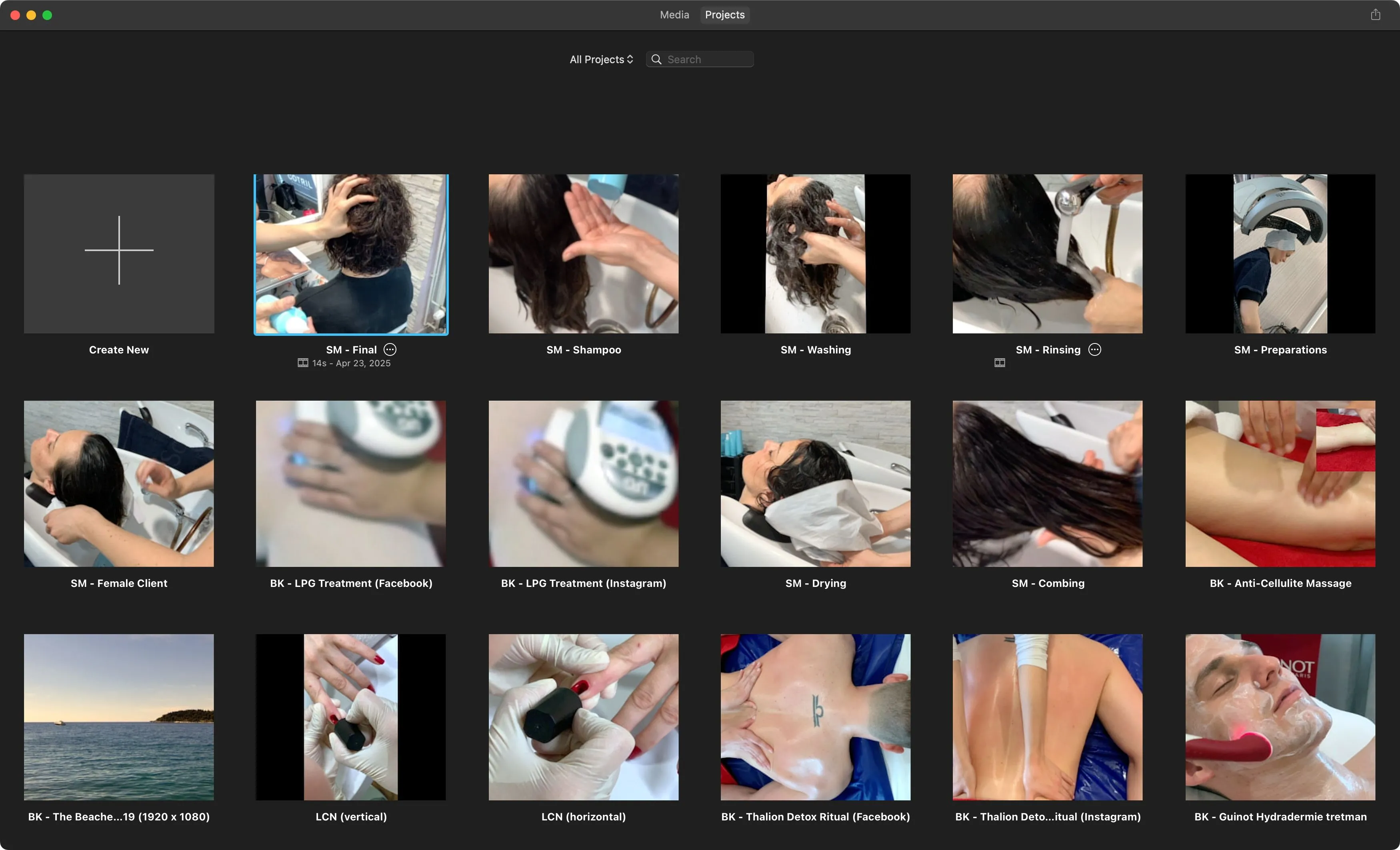 Giao diện iMovie trên máy Mac hiển thị các dự án video và hình thu nhỏ.
Giao diện iMovie trên máy Mac hiển thị các dự án video và hình thu nhỏ.
Apple ra mắt iMovie vào năm 1999 dành cho Mac OS 8, sau này được đóng gói trong bộ ứng dụng đa phương tiện iLife (hiện đã ngừng phát triển). Ngay từ những ngày đầu, iMovie đã cho phép người dùng Mac, dù không có kỹ năng quay phim hay kinh nghiệm chỉnh sửa video, thổi hồn vào các video du lịch của họ bằng những hiệu ứng chuyển cảnh, âm thanh và nhạc nền hấp dẫn.
Hiện nay, iMovie là một ứng dụng độc lập được cài đặt sẵn trên mọi iPhone, iPad và Mac. Nếu bạn đã lỡ xóa nó khỏi thiết bị, bạn có thể tải xuống iMovie cho macOS và iMovie cho iOS/iPadOS miễn phí từ App Store.
iMovie sau đó đã mở rộng sang iOS và iPadOS, và có khả năng nhập các dự án từ phiên bản iPhone và iPad sang iMovie cho Mac. Mặc dù có ý kiến cho rằng iMovie cần một cuộc đại tu hiện đại hóa vì nó chưa nhận được bản cập nhật lớn nào kể từ năm 2013, nhưng một điều vẫn đúng: iMovie vẫn là trình chỉnh sửa video hoàn hảo cho hầu hết mọi người.
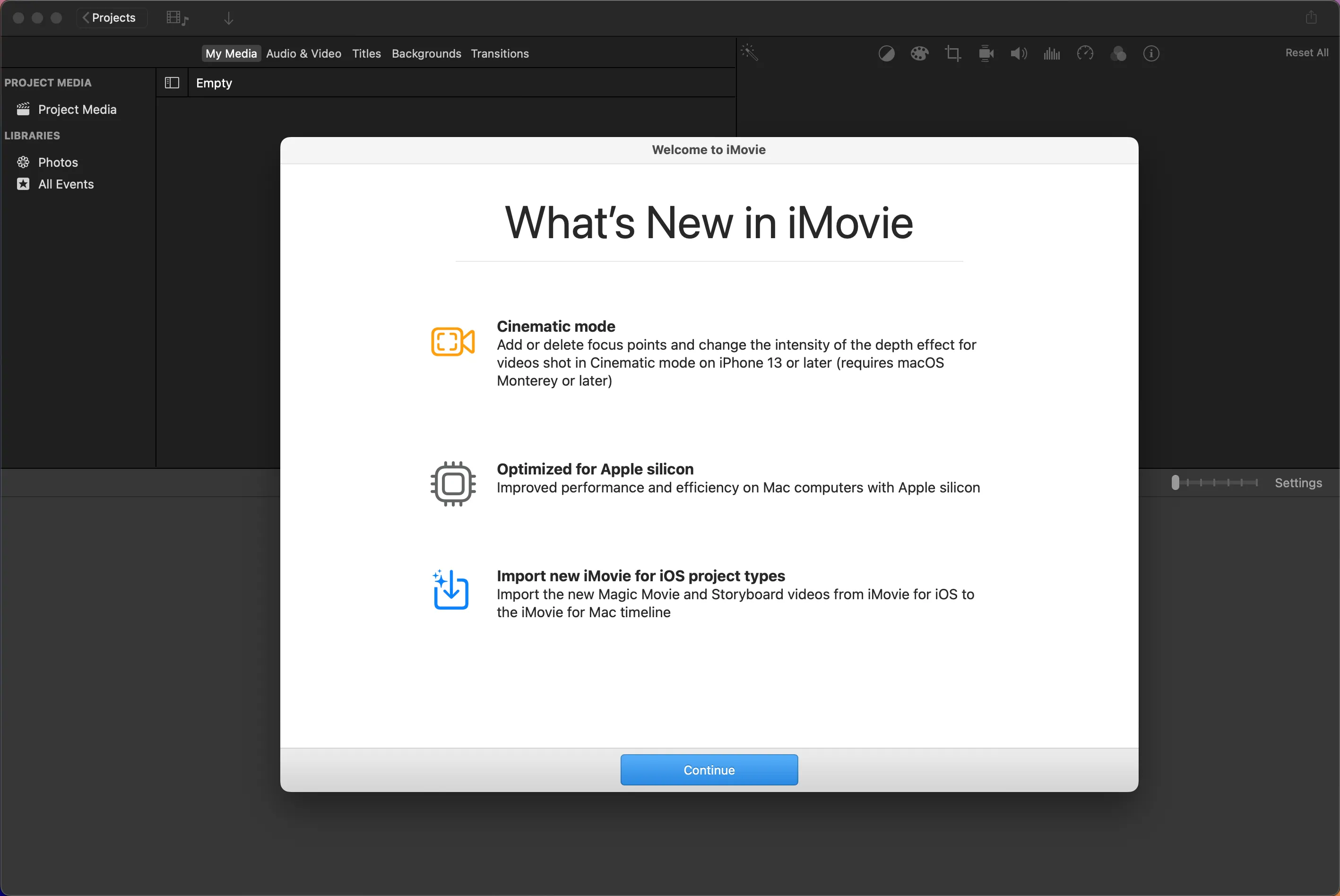 Màn hình chào mừng của iMovie trên Mac giới thiệu các tính năng mới nhất.
Màn hình chào mừng của iMovie trên Mac giới thiệu các tính năng mới nhất.
Nếu bạn lớn lên trong thời đại mạng xã hội, bạn có thể lập luận rằng nhiều tính năng của iMovie đã có mặt phổ biến trong các trình chỉnh sửa video hiện đại. Tuy nhiên, nếu phải chọn ra một tính năng nổi bật nhất của iMovie đối với tôi, đó chính là công cụ tạo trailer siêu tiện lợi, giúp tạo ra các đoạn phim ngắn bắt mắt chỉ với rất ít công sức.
Hướng Dẫn Tạo Trailer Phim Bằng iMovie Trên Mac
Tạo một đoạn trailer bắt mắt là một nghệ thuật. Có cả một ngành công nghiệp chuyên biệt xung quanh các công ty chuyên tạo ra những đoạn trailer phim ngoạn mục. Một đoạn trailer phim được thực hiện đúng cách thường có thể hấp dẫn hơn cả bộ phim thật. Với iMovie, bạn có thể tạo ra những đoạn trailer theo phong cách Hollywood đẹp mắt như thể được tạo ra bởi các chuyên gia chỉ trong vài bước đơn giản.
Chọn Mẫu Trailer Phù Hợp
Sự “ma thuật” bắt đầu bằng việc chọn một mẫu (template), sau đó bạn sẽ điều chỉnh các cài đặt như tên hãng phim và phần ghi công để thêm phần thú vị, chèn các đoạn clip và hình ảnh cận cảnh vào kịch bản (storyboard) và danh sách cảnh quay (shot list). Quá trình này rất trực quan và bất kỳ ai cũng có thể thực hiện được!
Khởi chạy iMovie trên máy Mac của bạn và chọn mục “Dự án” (Projects) ở trên cùng, sau đó nhấp vào ô “Tạo Mới” (Create New) và chọn “Trailer”.
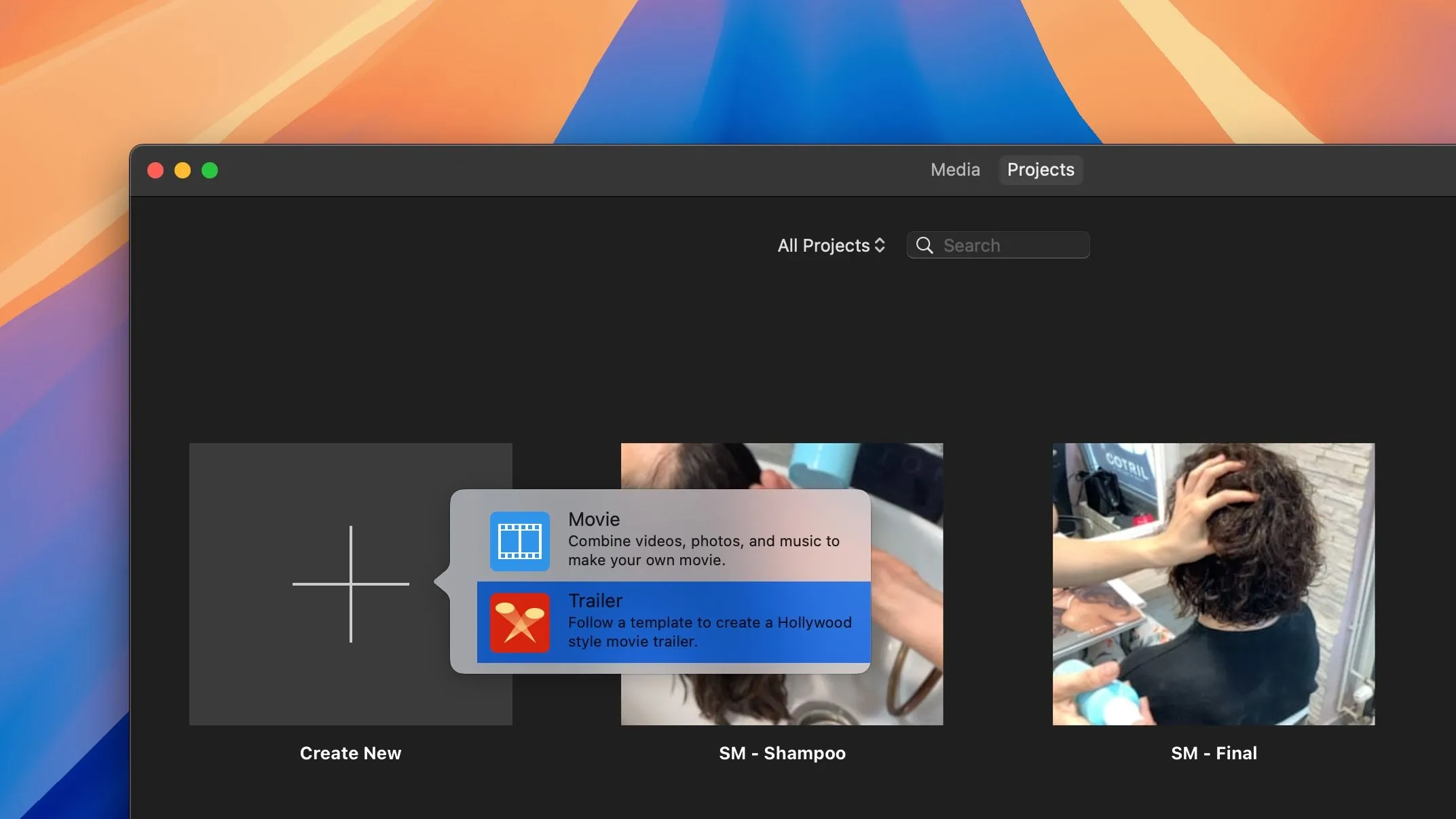 Màn hình dự án iMovie trên Mac với tùy chọn tạo trailer phim mới được chọn.
Màn hình dự án iMovie trên Mac với tùy chọn tạo trailer phim mới được chọn.
Bạn sẽ được giới thiệu các mẫu trailer với hình ảnh hấp dẫn, từ “Hành Động” (Action) đến “Phiêu Lưu” (Adventure) đến “Bom Tấn” (Blockbuster) và nhiều hơn nữa. Mỗi mẫu được tối ưu hóa cho một phong cách kể chuyện cụ thể và đi kèm với nhạc nền phù hợp. Chọn một mẫu phù hợp nhất với video của bạn và nhấp vào nút “Tạo” (Create).
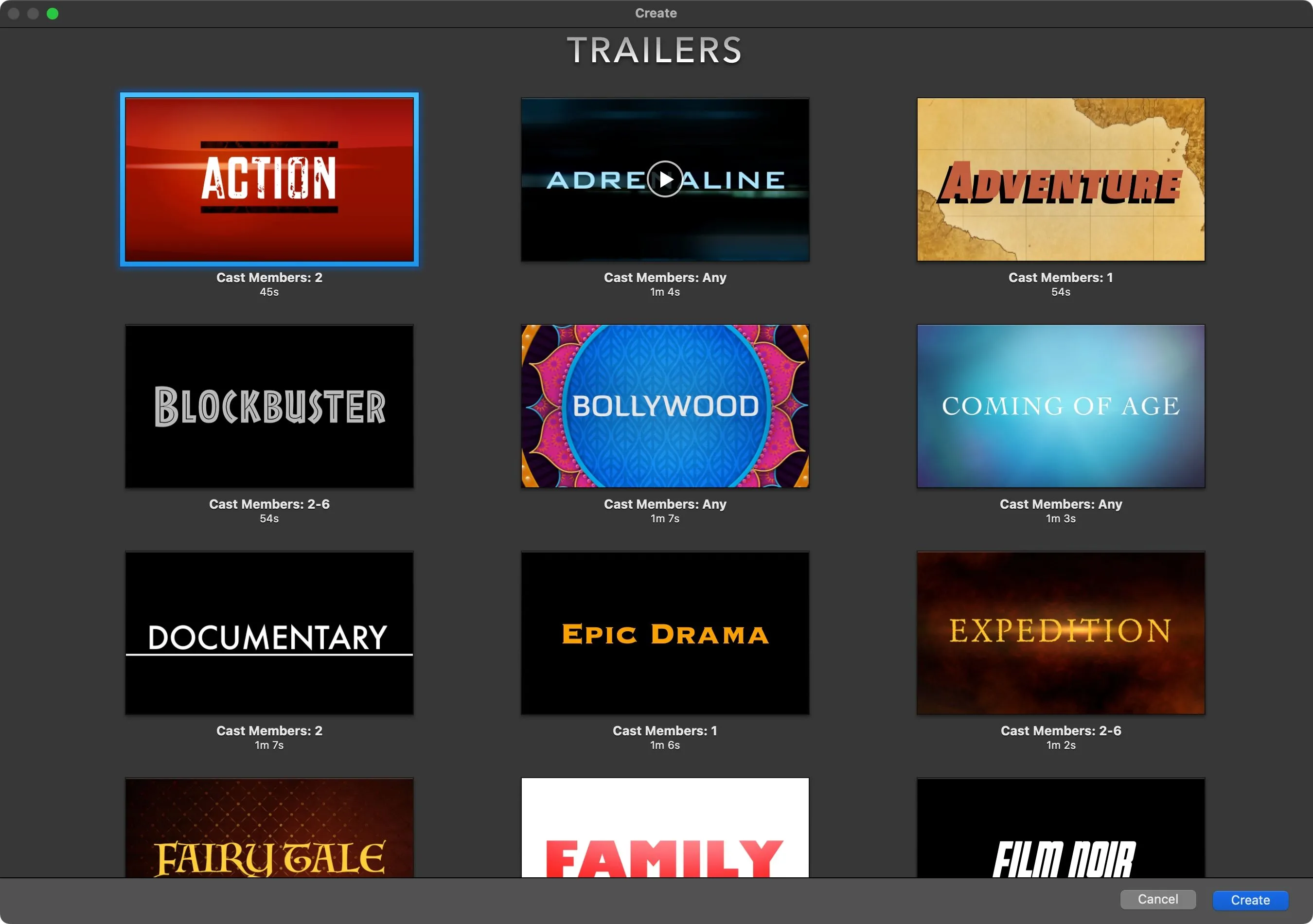 Các mẫu trailer đa dạng trong iMovie cho Mac, hiển thị tùy chọn lựa chọn.
Các mẫu trailer đa dạng trong iMovie cho Mac, hiển thị tùy chọn lựa chọn.
Bạn sẽ nhận thấy rằng mỗi hình thu nhỏ hiển thị số lượng diễn viên cần thiết cho trailer, cùng với độ dài của nó. Để xem bất kỳ trailer nào hoạt động trước khi mở mẫu, hãy di chuột qua hình thu nhỏ của nó và nhấp vào nút phát xuất hiện.
Thêm Thông Tin, Dàn Diễn Viên và Tùy Chỉnh Tiêu Đề Trailer
Chọn ngăn “Outline” (Nội dung) để thêm phần ghi công và dàn diễn viên, tùy chỉnh tên hãng phim, v.v. Thay đổi các cài đặt này có thể làm cho video của bạn thú vị hơn nhiều. Ví dụ, đối với video về kỳ nghỉ, bạn có thể đặt tên hãng phim là tên gia đình mình, tự mình làm đạo diễn và đặt tên các thành viên xuất hiện trong clip làm diễn viên.
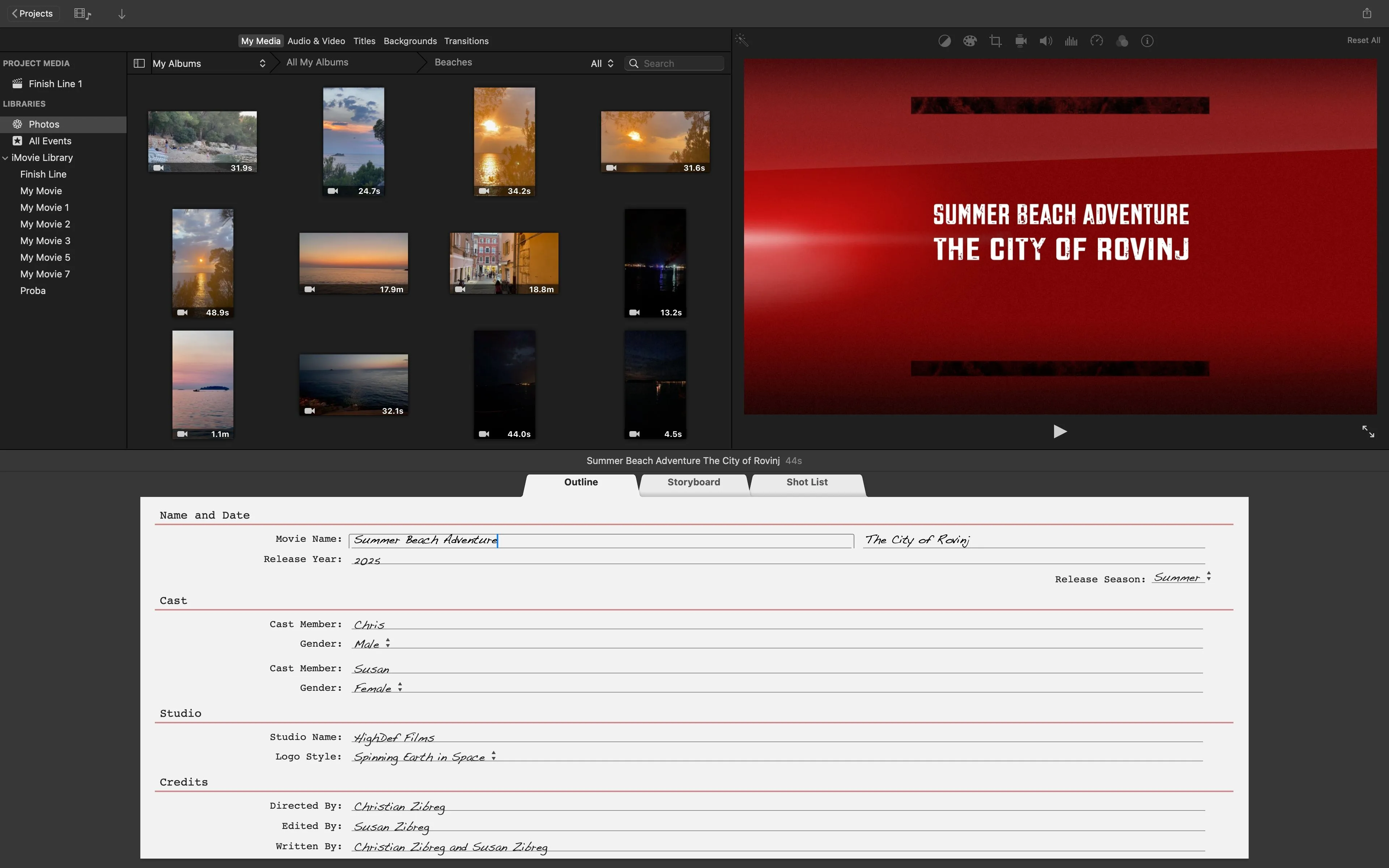 Giao diện iMovie trên Mac với tab "Outline" được chọn, hiển thị thông tin về diễn viên và tiêu đề trailer.
Giao diện iMovie trên Mac với tab "Outline" được chọn, hiển thị thông tin về diễn viên và tiêu đề trailer.
Nhấp vào bất kỳ văn bản giữ chỗ nào, nhập nội dung bạn muốn và nhấn phím Return. Đừng để trống bất kỳ trường nào nếu không iMovie sẽ không thể tạo trailer. Dưới đây là mọi thứ bạn có thể điều chỉnh:
- Tên và Ngày: Thay đổi tiêu đề trailer, ngày phát hành phim và các thông tin khác để phù hợp với chủ đề của các clip bạn sẽ sử dụng cho trailer. Ví dụ, bạn có thể muốn đặt tên trailer là “Cuộc Phiêu Lưu Ở Hawaii” và đặt ngày là “Tháng 5 năm 2025”.
- Dàn Diễn Viên (Cast): Đặt tên những người trong các clip của bạn tại đây và họ sẽ được liệt kê là thành viên dàn diễn viên trong phần ghi công của trailer.
- Giới Tính (Gender): Chọn giới tính chính xác cho từng thành viên dàn diễn viên.
- Hãng Phim (Studio): Tạo một tên hãng phim tưởng tượng, như “Continental Studios” hoặc “The Johnsons Films”. Nhấp vào menu “Loại Logo” (Logo Type) để thay đổi logo hãng phim, từ các lựa chọn cổ điển như “Quả Địa Cầu Xoay Trong Vũ Trụ” (Spinning Earth in Space) hoặc “Đỉnh Núi Tuyết” (Snowy Mountain Peak) đến các lựa chọn hiện đại hơn như “Đèn Đường” (Street Lamp) hoặc “Thiên Hà” (Galaxy). Bạn sẽ thấy bản xem trước ngay lập tức.
Văn bản giữ chỗ và các yếu tố có thể tùy chỉnh bạn thấy ở đây thay đổi tùy theo mẫu.
Chèn Đoạn Phim Của Bạn Vào Trailer
Tiếp theo, chọn ngăn “Storyboard”. Tại đây, chúng ta sẽ phác thảo kịch bản bằng cách cung cấp cho iMovie một số clip để làm việc và cung cấp chú thích. Các hình ảnh giữ chỗ chỉ ra loại cảnh dựa trên mẫu đã chọn, hiển thị clip nào cần thêm, chẳng hạn như hành động, cận cảnh hoặc chạy. Dấu thời gian ở phía bên trái cho biết độ dài clip yêu cầu.
Nhấp vào tab “My Media” (Phương Tiện Của Tôi) trong trình duyệt ở nửa trên của giao diện và chọn “Thư Viện iMovie” (iMovie Library) bên dưới “Thư Viện” (Libraries) ở bên trái để truy cập các video đã được nhập vào iMovie.
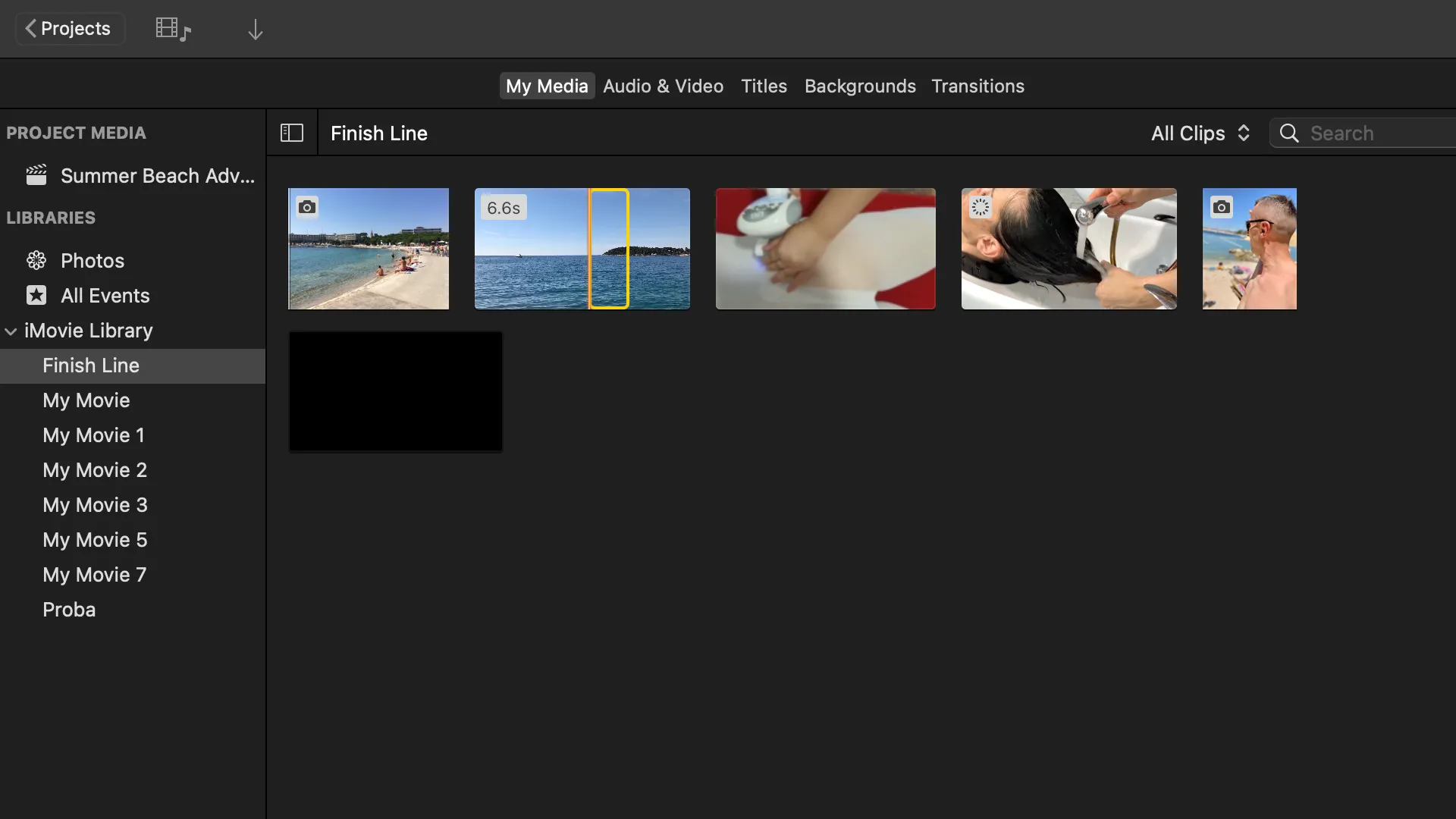 Cận cảnh trình duyệt đa phương tiện trong iMovie cho Mac, hiển thị tab "My Media".
Cận cảnh trình duyệt đa phương tiện trong iMovie cho Mac, hiển thị tab "My Media".
Để sử dụng các video được quay bằng iPhone của bạn, hãy chọn “Ảnh” (Photos), chọn “Album” trong menu và nhấp đúp vào “Video” để hiển thị tất cả các đoạn phim của bạn từ ứng dụng Ảnh tích hợp.
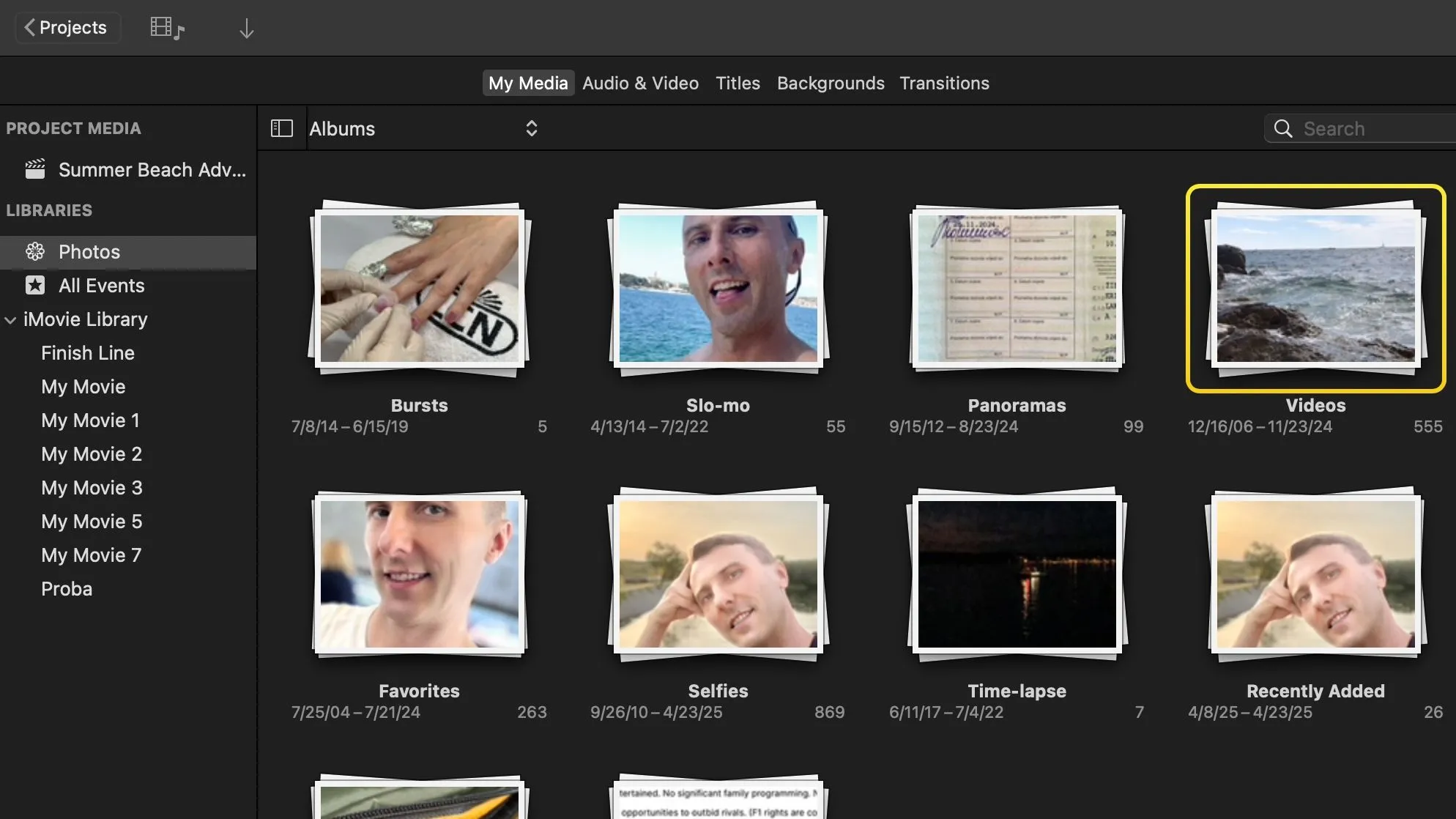 iMovie trên Mac hiển thị các video từ thư viện ứng dụng Ảnh trong trình duyệt đa phương tiện.
iMovie trên Mac hiển thị các video từ thư viện ứng dụng Ảnh trong trình duyệt đa phương tiện.
Để giữ cho hình ảnh và video của bạn đồng bộ hoàn hảo, hãy đảm bảo bật “Ảnh iCloud” (iCloud Photos) trong cài đặt iCloud trên mỗi iPhone, iPad và Mac mà bạn sử dụng.
Bây giờ chúng ta sẽ thêm đoạn phim của mình. Chọn một hình ảnh giữ chỗ để nó có viền vàng, sau đó nhấp hoặc kéo clip trong trình duyệt đa phương tiện để thêm nó vào vị trí giữ chỗ từ điểm bạn đã nhấp.
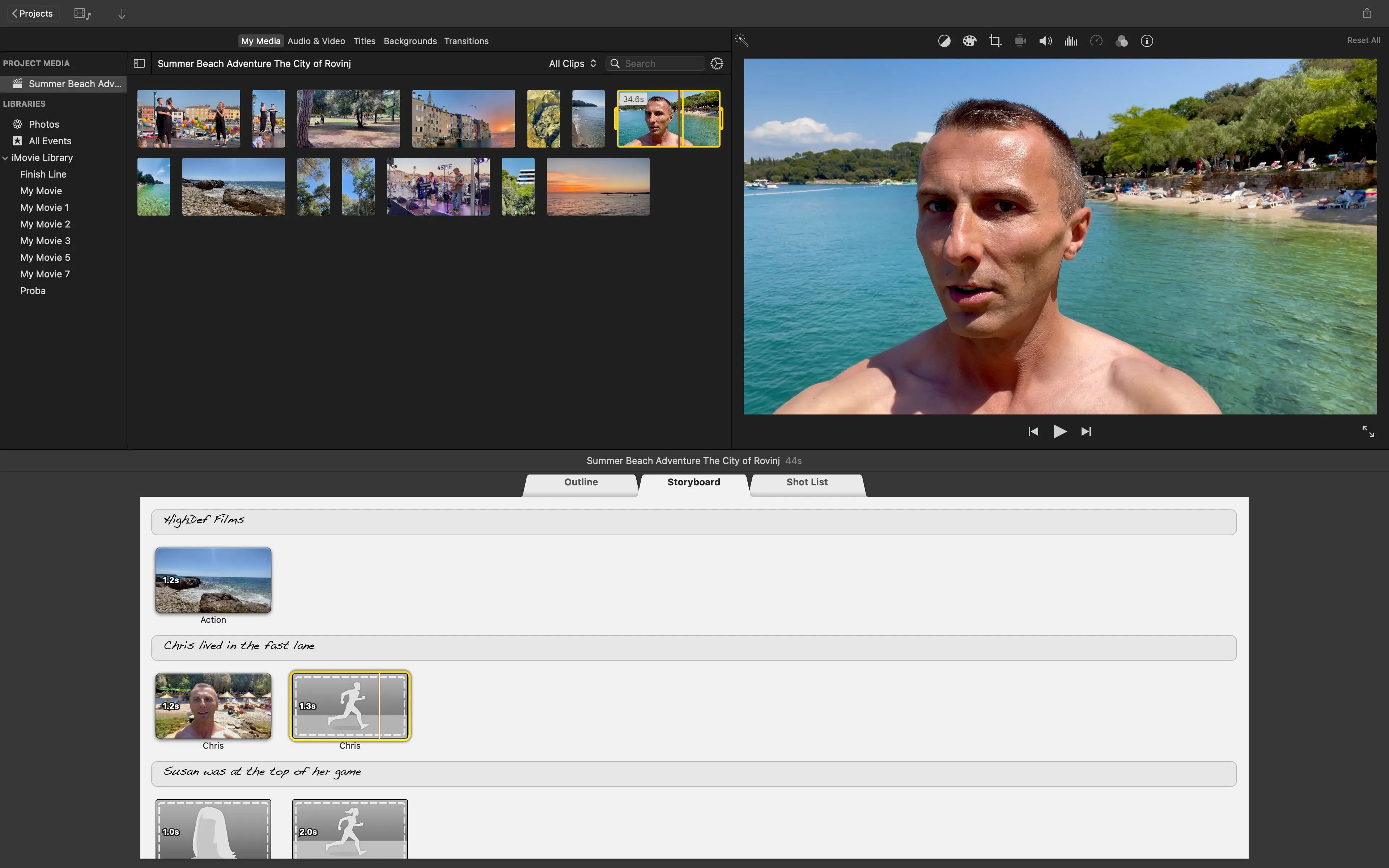 Thêm video vào vị trí giữ chỗ storyboard trong iMovie cho Mac bằng cách kéo và thả.
Thêm video vào vị trí giữ chỗ storyboard trong iMovie cho Mac bằng cách kéo và thả.
Bạn cũng có thể kéo các thanh giữ màu vàng ở mỗi bên của clip trong trình duyệt đa phương tiện tích hợp để chọn một phạm vi tùy chỉnh. Sau đó, nhấp vào clip để thêm nó vào vị trí giữ chỗ đã chọn bắt đầu từ khung hình đầu tiên của phạm vi đã chọn.
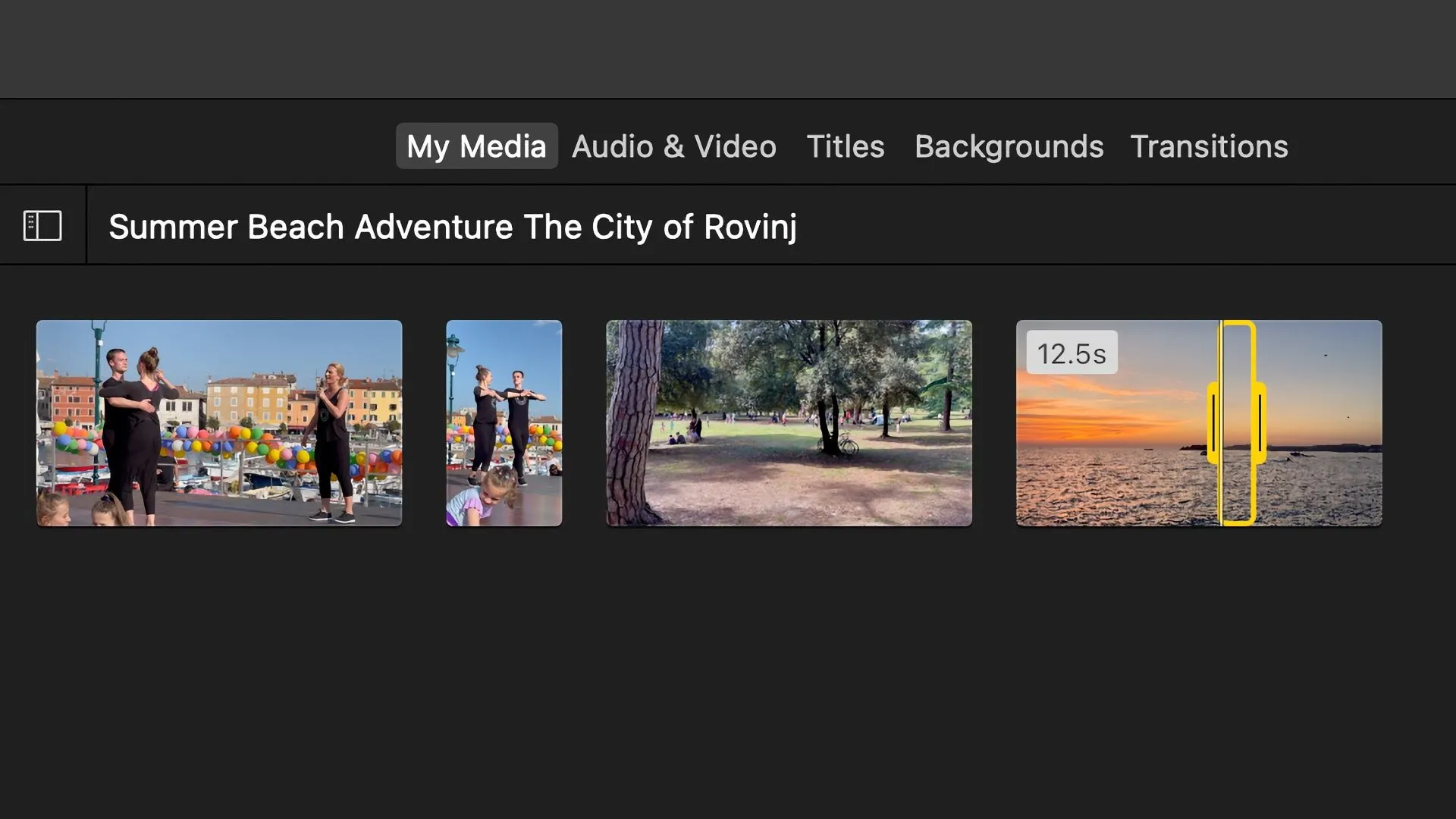 Kéo các thanh chọn màu vàng để điều chỉnh phạm vi video tùy chỉnh trong iMovie trên Mac.
Kéo các thanh chọn màu vàng để điều chỉnh phạm vi video tùy chỉnh trong iMovie trên Mac.
Để thêm một hình ảnh thay vì clip, hãy chọn một album Ảnh trong menu ở đầu cửa sổ và kéo hình ảnh vào một vị trí giữ chỗ. iMovie sẽ tự động tạo hiệu ứng động cho hình ảnh bằng cách tự động lia, phóng to, cắt và hiệu ứng Ken Burns.
Tinh Chỉnh Trailer Với “Shot List”
Là bước cuối cùng, chúng ta sẽ xem lại cấu trúc trailer và phương tiện đã sử dụng thông qua “Shot List” (Danh sách cảnh quay). Chọn ngăn “Shot List” để có cái nhìn tổng quan về tất cả phương tiện được sử dụng trong trailer của bạn. Tại đây, bạn có thể dễ dàng phát hiện và sửa bất kỳ lỗi nào, chẳng hạn như sử dụng một clip ở vị trí giữ chỗ dành cho một thành viên dàn diễn viên.
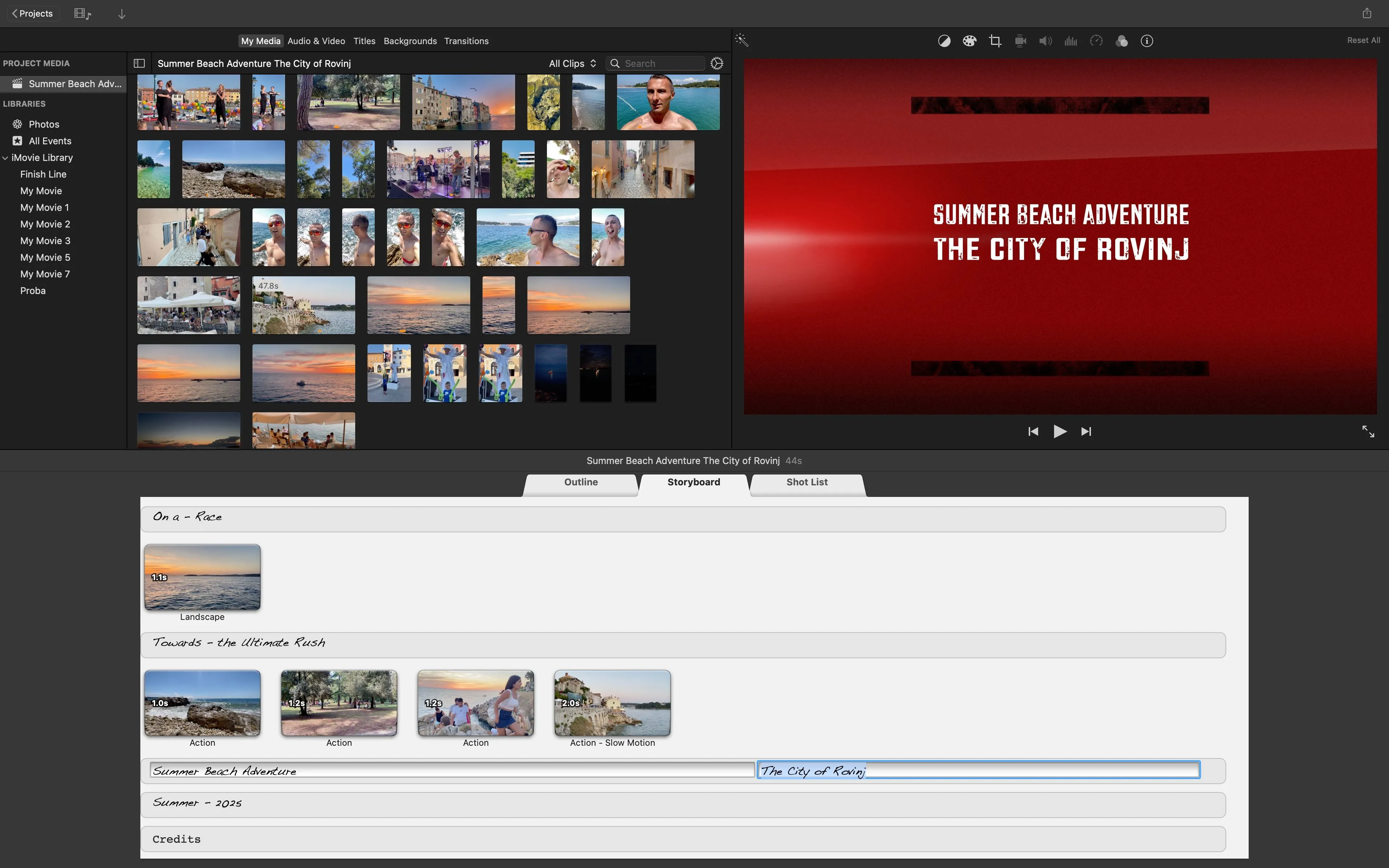 Chỉnh sửa tiêu đề phim tùy chỉnh trong phần "Shot List" của iMovie trên Mac.
Chỉnh sửa tiêu đề phim tùy chỉnh trong phần "Shot List" của iMovie trên Mac.
Xem Trước Trailer Của Bạn
Để phát trailer, hãy nhấp vào biểu tượng phát ở góc dưới cùng bên phải của bản xem trước video hoặc nhấn phím Cách (Space). Để xem trước toàn màn hình, hãy nhấp vào biểu tượng ở góc dưới cùng bên trái của bản xem trước video hoặc nhấn Shift+Command+F trên bàn phím. Trailer của bạn sẽ phát ở chế độ toàn màn hình và hiển thị các điều khiển phương tiện, với biểu tượng ngoài cùng bên phải đưa bạn thoát khỏi chế độ toàn màn hình.
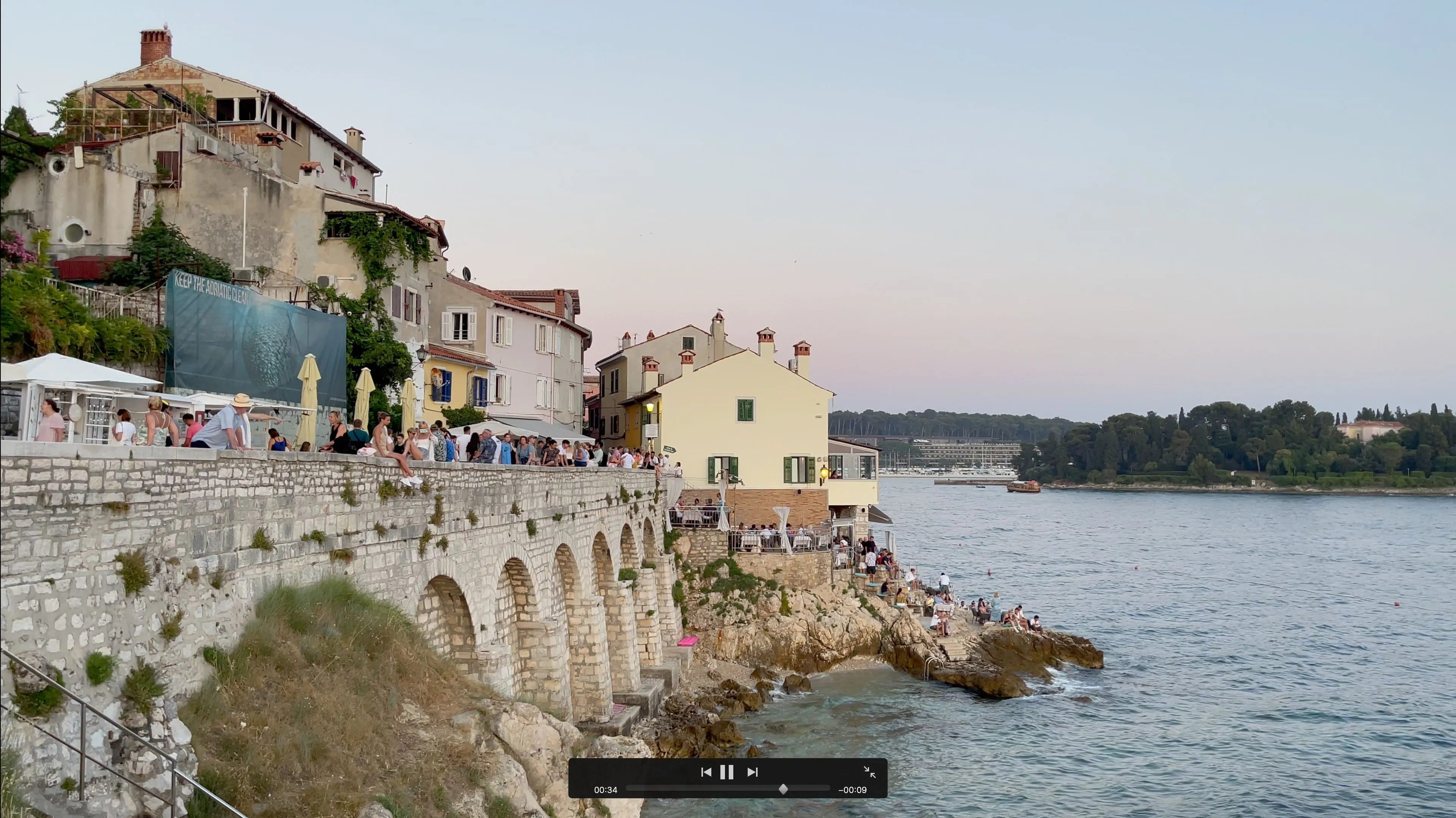 iMovie trên macOS Sequoia hiển thị chế độ xem trước trailer toàn màn hình với các điều khiển media.
iMovie trên macOS Sequoia hiển thị chế độ xem trước trailer toàn màn hình với các điều khiển media.
Hướng Dẫn Tạo Trailer Video Bằng iMovie Trên iPhone và iPad
Việc tạo trailer từ các video cá nhân có một chút khác biệt trong phiên bản iMovie dành cho iPhone và iPad, vì bạn phải chọn tùy chọn “Storyboard” trước, nơi có trình tạo trailer.
Chọn Mẫu Trailer
Mở iMovie trên iPhone hoặc iPad của bạn, và bạn sẽ thấy màn hình “Dự án” (Projects). Chọn tùy chọn “Storyboard” trong bảng “Bắt Đầu Dự Án Mới” (Start New Project) ở dưới cùng, sau đó cuộn xuống cuối và chọn “Trailer”. Bây giờ bạn sẽ thấy một bộ chọn mẫu, cung cấp các mẫu giống như phiên bản iMovie cho Mac. Chọn một mẫu bạn thích và nhấn biểu tượng phát ngay bên dưới bản xem trước mẫu ở trên cùng để xem nó hoạt động. Nếu bạn thích những gì mình thấy, hãy nhấn “Tạo” (Create) ở góc trên cùng bên phải để tạo một trailer mới bằng mẫu đã chọn.
Điều Chỉnh Các Tùy Chọn Trailer Trong Phần “Outline”
Chọn tab “Outline” để điều chỉnh thông tin sẽ xuất hiện trong trailer cuối cùng, chẳng hạn như dàn diễn viên, phần ghi công và tiêu đề. Các bước tương tự như trong iMovie cho Mac: bạn có thể đặt tên cho phim của mình, thay đổi logo hãng phim, đặt tên đạo diễn, xác định các thành viên dàn diễn viên sẽ được liệt kê trong phần ghi công, v.v. Khi mọi thứ trông đúng như bạn muốn, bạn chỉ cần thêm phương tiện và một số tiêu đề, và bạn đã sẵn sàng.
Để tùy chỉnh tiêu đề, hãy nhấp vào bất kỳ thanh màu xanh lam nào và nhập tiêu đề của riêng bạn. Tiêu đề sẽ xuất hiện trong trailer của bạn dưới dạng một clip văn bản. Bạn có thể di chuyển giữa các tiêu đề bằng cách nhấn các phím mũi tên trái và phải phía trên bàn phím. Khi đã hài lòng với các thay đổi, hãy nhấn phím “Xong” (Done).
Thêm Đoạn Phim Vào Trailer Từ “Storyboard”
Chọn tab “Storyboard” để bắt đầu. Chạm vào một vị trí giữ chỗ trống để thêm một video. Hình ảnh và nhãn giữ chỗ gợi ý loại clip mà mẫu yêu cầu, chẳng hạn như cảnh quay rộng hoặc clip nhóm. Chọn “Video” ở đầu giao diện, sau đó chọn một clip trong trình duyệt phương tiện bên dưới trình xem. Bạn có thể kéo đường viền chọn màu vàng sang trái hoặc phải để điều chỉnh phần mong muốn của video. Ngoài ra, bạn có thể quay một video mới trực tiếp vào một vị trí giữ chỗ.
Để xem trước clip để quyết định sử dụng phần nào, hãy vuốt sang trái và phải trên đó.
Nếu bạn thêm một clip vào một vị trí giữ chỗ có nhãn “Ảnh”, iMovie sẽ thêm một khung hình duy nhất của video. Để điều chỉnh điểm chèn sau này, hãy chạm vào hình thu nhỏ video, kéo đường thẳng đứng để chọn một khung hình khác và nhấn “Xong” để lưu các thay đổi.
Để thêm một hình ảnh thay vào đó, hãy chạm vào hình ảnh giữ chỗ trong phần Storyboard, chọn “Ảnh” ở trên cùng, chọn một hình ảnh từ thư viện Ảnh của bạn và nhấn “Xong” ở góc trên cùng bên phải.
Để điều chỉnh hình ảnh, hãy chạm vào hình thu nhỏ của nó trong storyboard của bạn và kéo nó xung quanh hoặc chụm bằng các ngón tay để điều chỉnh cắt hoặc phóng to. Bạn cũng có thể bật Hiệu ứng Ken Burns và thay đổi mức thu phóng bắt đầu và kết thúc của nó để có được giao diện và cảm giác cổ điển của Hollywood.
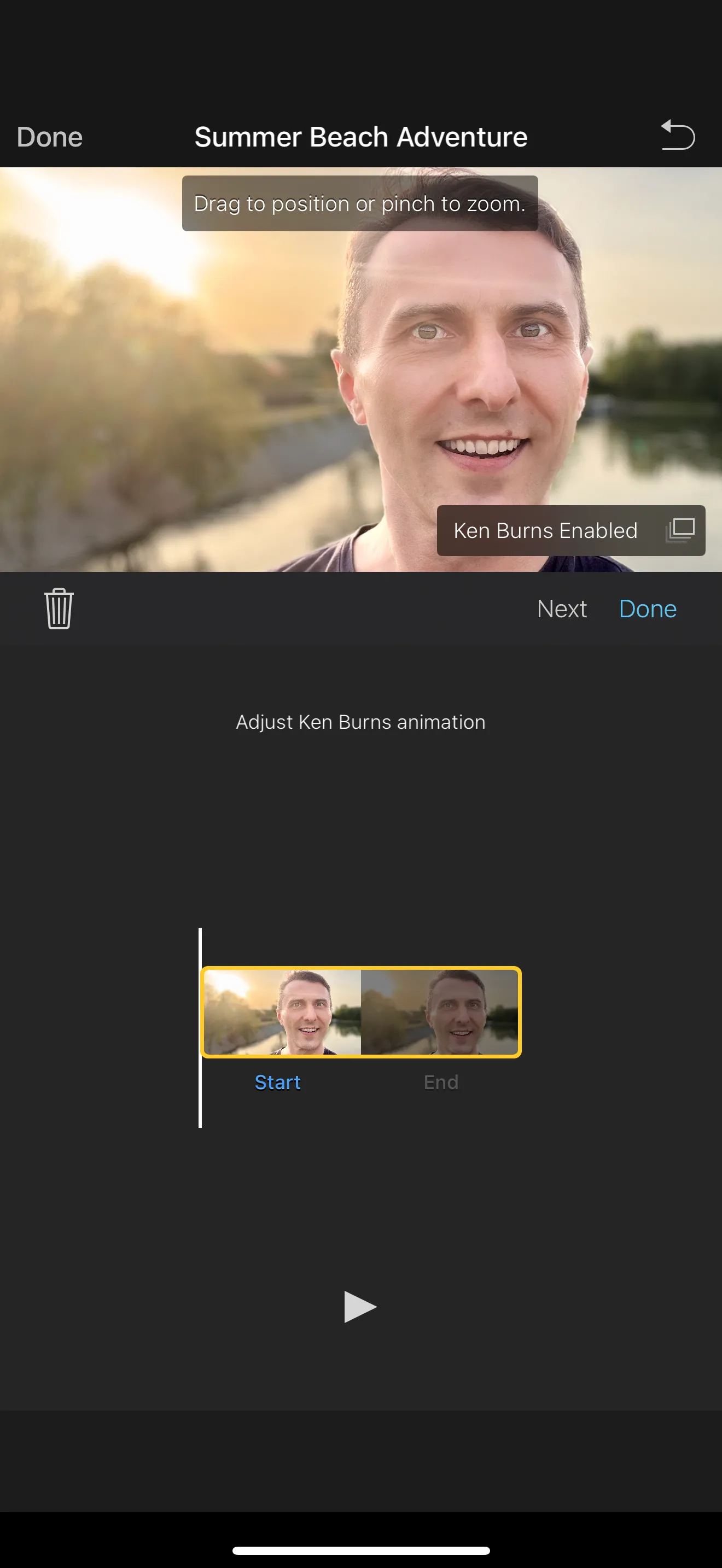 Giao diện iMovie trên iPhone hiển thị các tùy chọn điều chỉnh cắt, phóng to và hiệu ứng Ken Burns cho hình ảnh.
Giao diện iMovie trên iPhone hiển thị các tùy chọn điều chỉnh cắt, phóng to và hiệu ứng Ken Burns cho hình ảnh.
Xem Trước Trailer Khi Đang Chỉnh Sửa
Bạn có thể phát trailer trong khi đang thêm phương tiện của mình; nhấn biểu tượng phát ở góc dưới cùng bên phải của bản xem trước video. Để chuyển sang toàn màn hình, hãy nhấn biểu tượng phát ở bên trái.
Để thoát trình phát toàn màn hình, hãy nhấn “Xong” ở góc trên cùng bên trái.
Kết Luận
iMovie thường bị bỏ qua một cách không công bằng trong “cơn lũ” các trình chỉnh sửa video tích hợp AI, mặc dù nó có nhiều ưu điểm hơn những gì các nhà phê bình công nhận. iMovie “chỉ cần hoạt động”, và nó đã được cài đặt sẵn trên chiếc iPhone, iPad hoặc Mac mà bạn sở hữu!
Vì vậy, hãy mở ứng dụng, khám phá các mẫu dự án đẹp mắt và tự mình trải nghiệm xem việc tạo một đoạn trailer hoặc reel video trông chuyên nghiệp mà không yêu cầu kỹ năng dựng phim phức tạp dễ dàng đến mức nào. Tôi đảm bảo bạn sẽ lại yêu thích việc chỉnh sửa video. Hãy bắt đầu tạo nên những câu chuyện điện ảnh của riêng mình ngay hôm nay!